2015年9月17日に正式版iOS9がリリースされたのですが、色々と不具合やバグといった問題があり、iOS8へ戻したいという方も多いんじゃないかなと思います。
アップデート後に動かなかったり、突然電源が切れたりすることもあるみたいなので、心配な方はダウングレードしてみてください。
※追記:アップルがshsh(匿名)の配信を切ったのでダウングレードができなくなっています。
Sponsored Link
iOS8へダウングレードする方法
iOS8にダウングレードするには、iOS8.4.1の時のバックアップファイルがないとiPhoneを元の状態に戻すことができなくなります。
たとえiOS9のデータをiCloudやiTunesへバックアップしていたとしても、そのデータをiOS8.4.1に引き継ぐことはできません。
必ずiOS8.4.1のバックアップデータがiTunesやiCloudに残っていることを確認してから行ってください。じゃないと大変な事になります。
※iOS8.4.1の時のバックアップデータがない場合はダウングレードは避けましょう。
iOS8.4.1をダウンロード
まず最初にやることは、iOS8.4.1のファイルをダウンロードすることです。
現在Apple Developer Programのリンクは消えてなくなっていますが、ダウンロードは可能です。
下記リンクをそのままクリックすると、ダウンロードが開始されます。ちなみにiPhoneのファームウェアに違いがあるので、iPhoneの背面カバーに刻印されているモデル番号を確認の上、端末に合った番号のものをダウンロードしてください。
(Windowsの方はダウンロード後、zipファイルから解凍しておいてください)
iPhone
・iPhone5c(A1507/A1516/A1526/A1529)
iPad
iPod
※追記:アップルがshsh(匿名)の配信を切ったのでダウングレードができなくなっています。
iPhoneを探すをオフにする
iPhoneを復元(今回はダウングレード)するには「iPhoneを探す」をオフにしなければなりません。
「iPhoneを探す」をオフにするには、
まず「設定」アプリから「iCloud」をタップします。
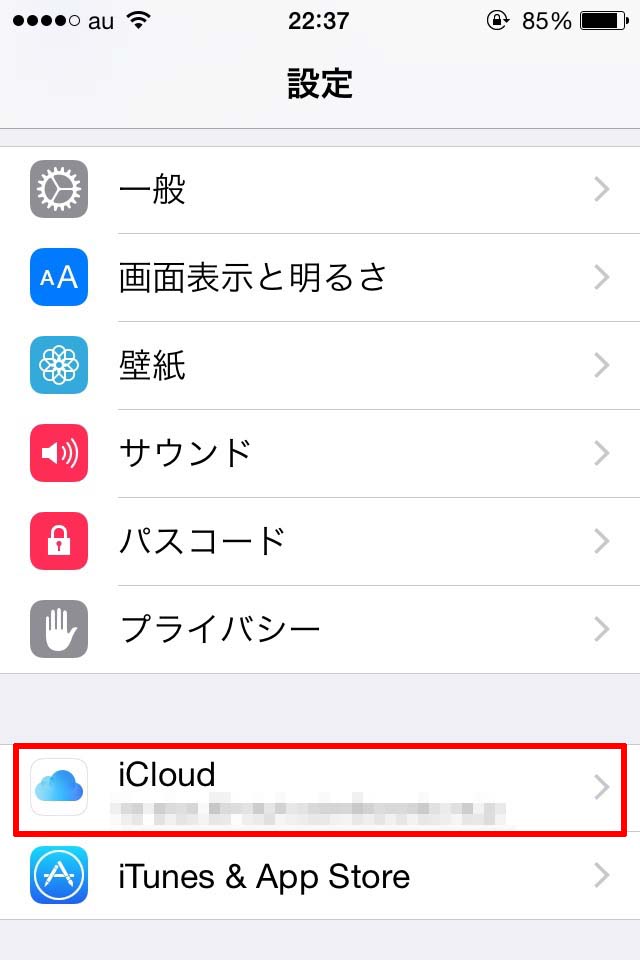
「iPhoneを探す」をタップします。
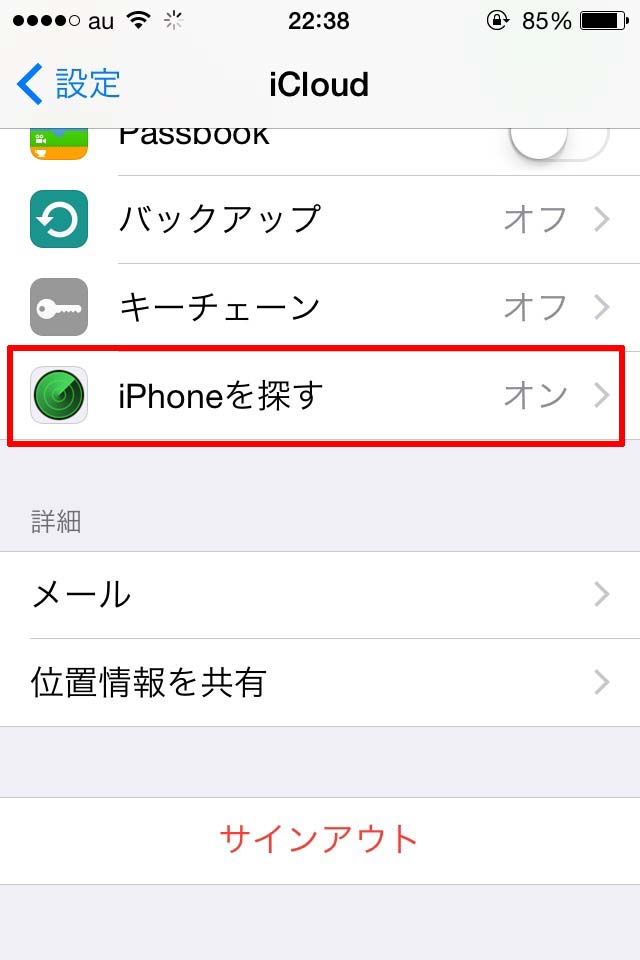
「iPhoneを探す」をオフにします。
オフにするときは、パスワードを求められるので入力してください。
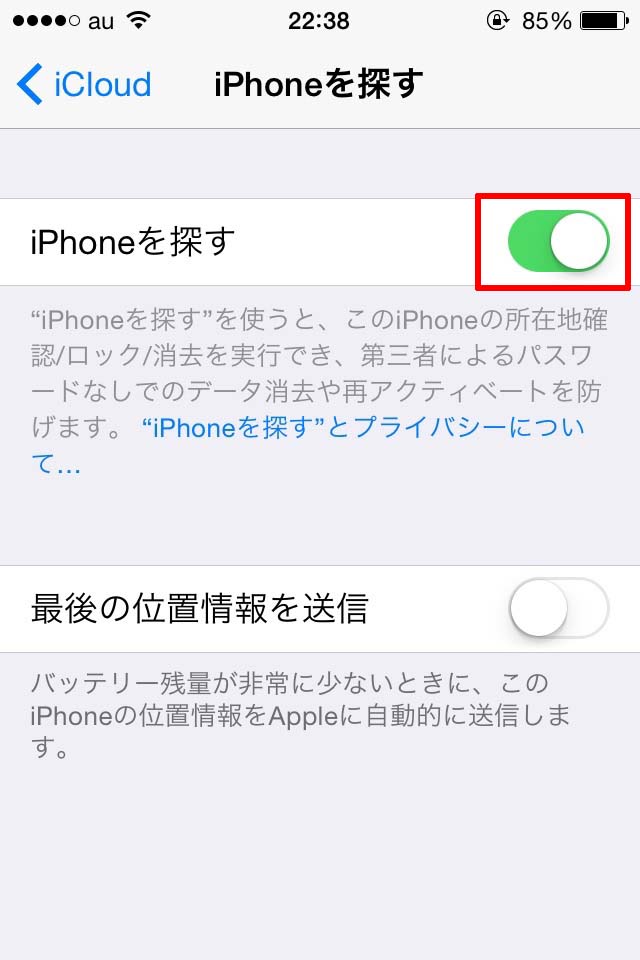
これで完了です。
iTunesから復元(iOS8へ戻す)を行う
では、iTunesを起動させて、PC(MacかWindows)にiPhoneを接続します。
iPhoneの概要にて、Optionキー(WindowsはShiftキー)を押しながら「iPhoneを復元」をクリックします。
そして、先ほどダウンロードしたファイルを選択します。
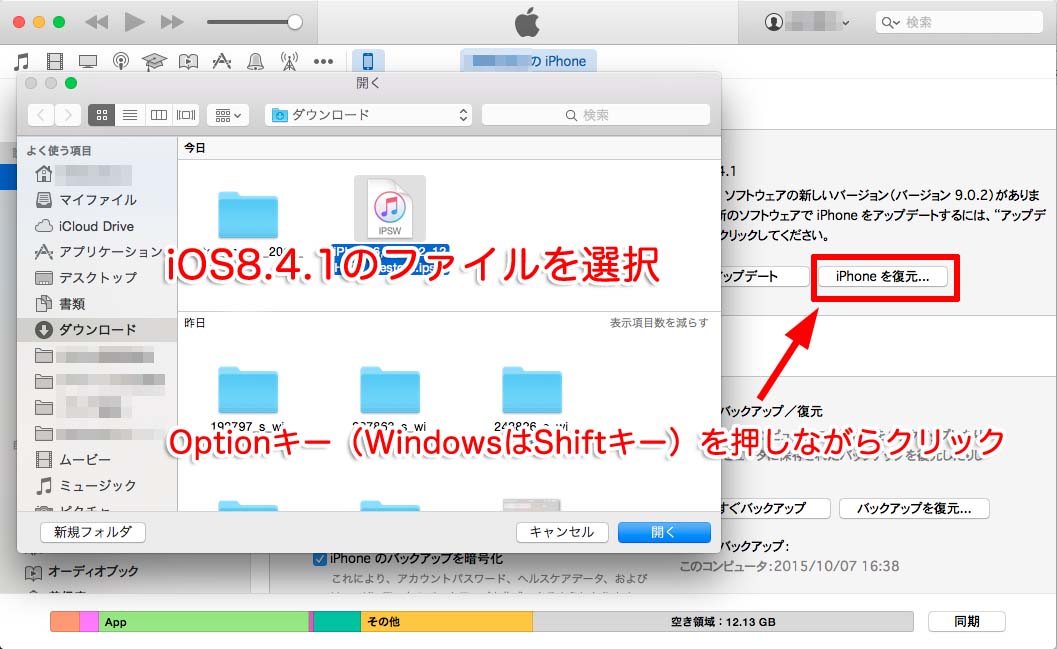
「復元」をクリックしてください。
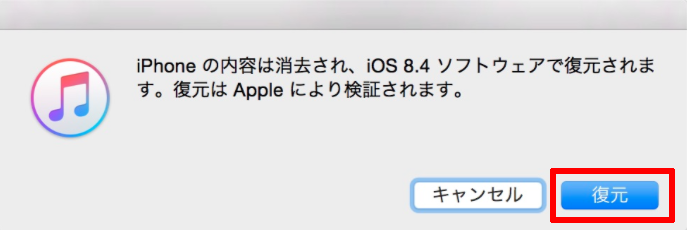
これでiOS8へダウングレードされます。
バックアップデータをiPhoneへ
iOS8へダウングレードしたので、iPhoneは工場出荷前の状態になっています。(要するに何もデータが入ってない真っ白な状態)
データごと元に戻すには、iOS8のときのバックアップから復元する必要があります。
iOS8.4.1のバックアップを選択して復元を行いましょう。
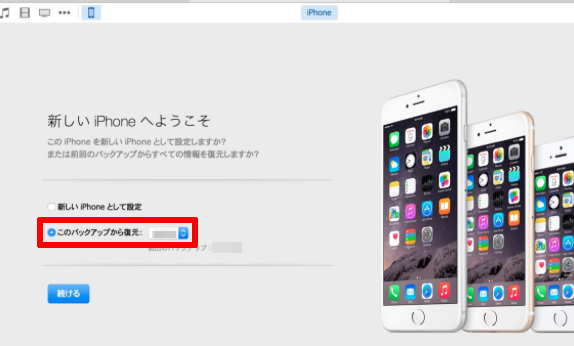
これでiPhoneがデータごとiOS8に戻ります。
最後に
何度も言うように、必ずiOS8.4.1のバックアップデータがiTunesやiCloudに残っていることを確認してからダウングレードを行ってください。
じゃないとデータを元に戻すことができないので大変なことになります。
iOS8.4.1の時のバックアップデータがない場合はダウングレードは避けてくださいね。
※追記:現在、アップルがshsh(匿名)の配信をやめているため、ダウングレードができなくなっています。
なので、iOS9からiOS8へ戻すことは不可となりました。
Sponsored Link

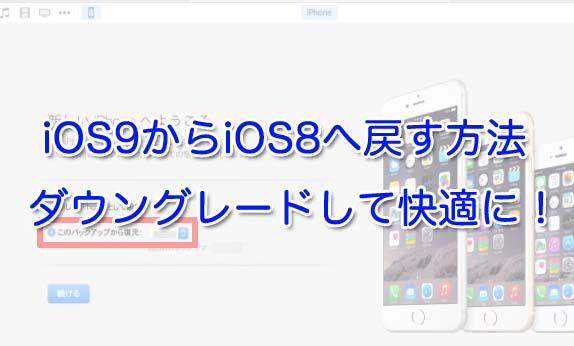
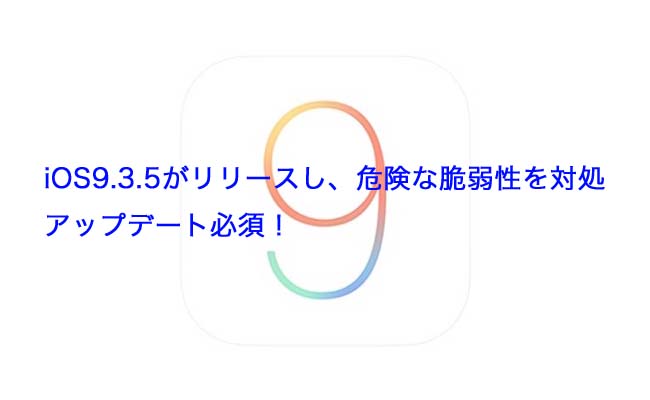


コメント Comments
コメント一覧
コメントはありません。
トラックバックURL
https://iphone-apple.net/archives/1873/trackback